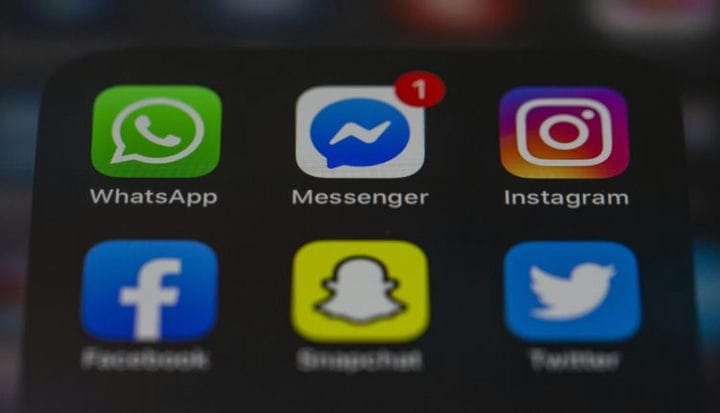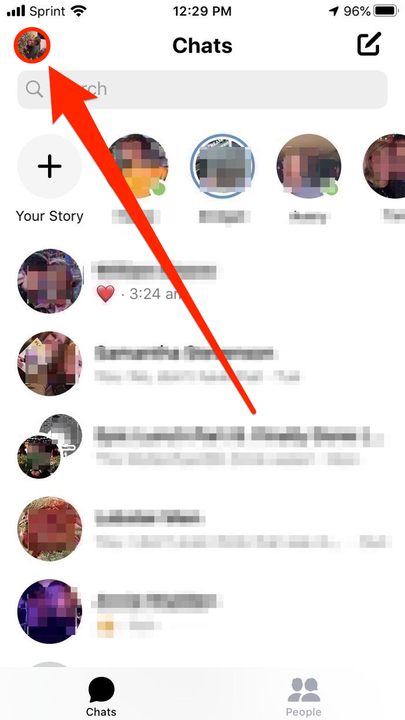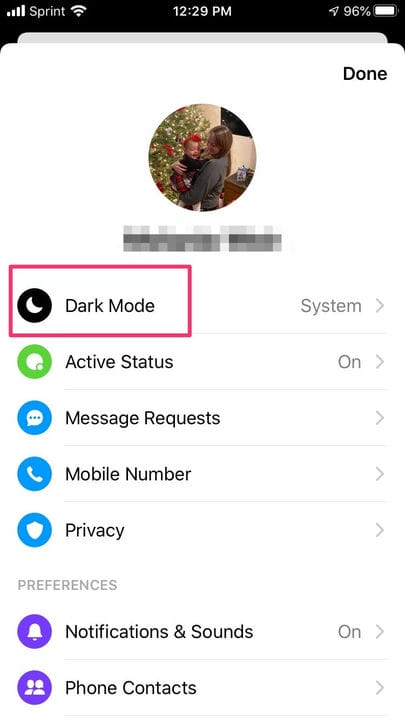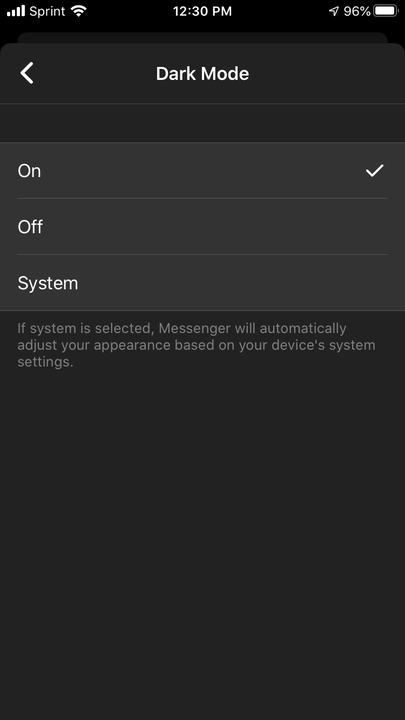Jak włączyć tryb ciemny w aplikacji Facebook Messenger?
- Tryb ciemny Facebook Messengera zmienia zazwyczaj jasne białe tło aplikacji na czarne, co jest bardziej przyjazne dla oczu i lepsze dla baterii telefonu.
- Tryb ciemny Messengera możesz włączyć lub wyłączyć w dowolnym momencie w menu ustawień aplikacji mobilnej.
- Facebook wciąż pracuje nad wprowadzeniem trybu ciemnego jako standardowej funkcji dla wszystkich swoich użytkowników, ale od jakiegoś czasu jest dostępny na Messengerze.
Tryb ciemny to coraz bardziej znormalizowana platforma, która działa zarówno w celu oszczędzania baterii, jak i zmniejszenia zmęczenia oczu.
Narzędzie zmienia standardowe białe tło stron internetowych i aplikacji na ciemniejszy kolor — zazwyczaj czarny. Wymaga to mniej energii z telefonu i mniej pracy z oczu.
Podczas gdy Facebook wciąż pracuje nad wprowadzeniem trybu ciemnego w swojej głównej witrynie i aplikacji, firma wydała już tę funkcję dla swojej popularnej aplikacji Messenger na Androida i iPhone'a w kwietniu 2019 r. Po krótkim okresie, w którym można było aktywować tę funkcję tylko poprzez wysłanie półksiężyca emoji księżyca do jednego z Twoich znajomych, możesz teraz uzyskać dostęp do trybu ciemnego w dowolnym momencie.
Oto jak włączyć narzędzie ekranowe w aplikacji Messenger.
Jak włączyć tryb ciemny na Facebook Messengerze
1. Uruchom aplikację Facebook Messenger.
2. W aplikacji otwórz menu, dotykając ikony ze swoim zdjęciem profilowym.
Stuknij swoje zdjęcie profilowe.
3. Wybierz opcję Tryb ciemny z listy aplikacji.
Opcja trybu ciemnego będzie znajdować się na górze listy ustawień wiadomości.
4. Wybierz „Wł." dla trybu ciemnego u góry menu, aby aktywować funkcję.
Tło aplikacji komunikatora stanie się czarne.
5. Jeśli wybierzesz System, aplikacja automatycznie dostosuje się do trybu ciemnego na podstawie ustawień urządzenia.